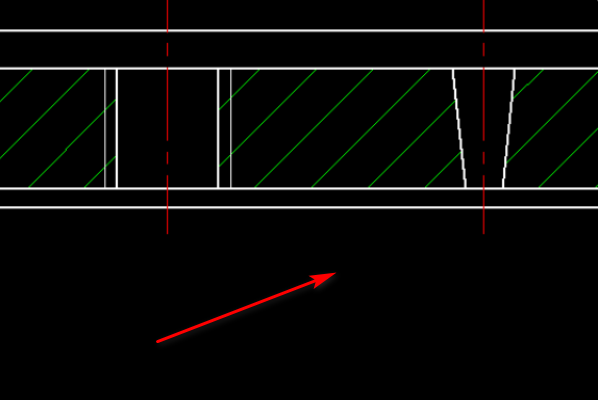3D模型
- 3D模型
- SU模型
- 材质
- 贴图
- CAD图纸
- 灵感图
- 全球案例
- 效果图
- 方案文本
- PS免抠
3D模型
SU模型
材质
贴图
CAD图纸
灵感图
全球案例
效果图
方案文本
PS免抠
猜你想搜
最近搜索
热门搜索
用le命令画引线,出了箭头之后转90度再画一段短线,之后esc退出命令,另一个可以用mi镜像命令得到。
= CAD技术智囊图 =
1、双击自动CAD图标以打开软件。

2、左键单击操作窗口左上角的图标,将下拉菜单栏,并在此菜单中单击“打开”按钮以打开要操作的图形。

3、用鼠标左键单击左侧“绘图工具栏”中的“图案填充”图标,弹出下面的“图案填充和渐变”窗口。

4、在“图案填充和渐变色”窗口中点击“图案(p):”后的窗口,在下拉菜单中选取要填充的图案的基本形状。

5、在“图案填充和渐变”窗口中,单击“角度(g):”和“缩放(s)”下的窗口:在下拉菜单中选择要填充的图案的基本形状的角度和纵横比。

6、左击“图案填充和渐变色”窗口中左上方的“添加:拾取点”前的加号图标,然后就会返回原图形窗口。
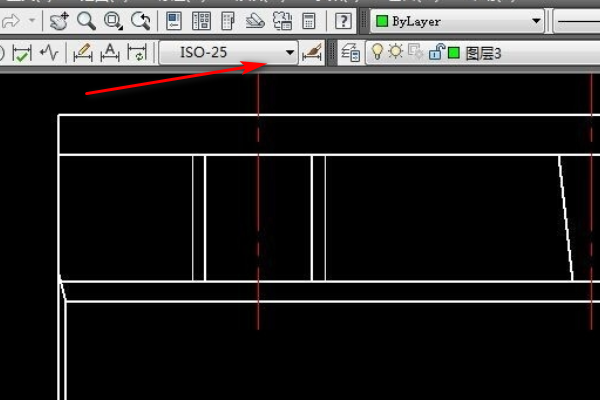
7、在原图形窗口中将鼠标的光标依次移动到要填充图案的区域并以此单击鼠标左键,此时选中区域的边界线会变成虚线,进而选中所要填充的区域。

8、然后,右击鼠标在弹出的菜单栏中点击“确定”按钮就会重新弹出“图案填充和渐变色”窗口,然后单击下方确定按钮就会看到选中的区域中填充了剖面线。